
Van neonkleurige muziekvideo's tot Snapchat-puppy's, we hebben allemaal wel eens filters gezien. Ongetwijfeld zijn ze nergens effectiever dan bij videobewerking. Een zwart-witfilter kan nieuwe beelden een klassieke uitstraling geven, terwijl een vervagingsfilter een vleugje mysterie toevoegt. Belangrijk is dat deze tools in de postproductie bereiken wat lichten en rekwisieten alleen niet kunnen. Ze tillen je video's naar een hoger niveau. Gefascineerd? Gelukkig leren we je in deze blogpost hoe je filters kunt toevoegen aan je eigen video's en diavoorstellingen in Clipchamp.
Wat zijn filters?
Online videofilters zijn ontstaan uit het echte werk:fysieke camerafilters. Dit zijn glazen opzetstukken die op het uiteinde van een cameralens worden geplaatst. Niet iedereen heeft echter toegang tot deze luxe - camerafilterlenzen kunnen prijzig en moeilijk te kopen zijn. Gelukkig hebben we een filterfunctie gecreëerd in onze gratis te gebruiken bewerkingstool die een breed scala aan digitale filters biedt. Variërend van klassiek zwart-wit, binnen en buiten, landschap en gedempt, tot meer creatieve filters zoals radiaal, VHS, glas, rook en glitch. Om er een paar te noemen. Filters zijn een geweldige manier om een videoclip op te fleuren.

Hoe u filters aan uw project kunt toevoegen
Stap 1:Maak een account
Log in op uw Clipchamp-account of meld u gratis aan om aan de slag te gaan.
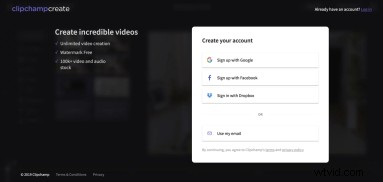
Stap 2:Maak een nieuw project
Selecteer de knop 'Een video maken' in de linkerzijbalk. We bieden vijf verschillende formaten om uit te kiezen. Selecteer de videoverhouding die het beste bij uw project past. We raden je aan om breedbeeld 16:9 te gebruiken als je naar YouTube wilt uploaden.
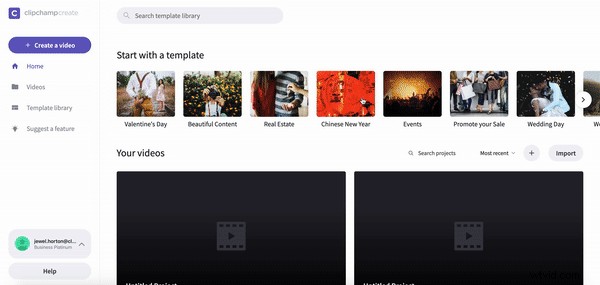
Stap 3:beeldmateriaal toevoegen
Voeg stockbeelden toe door op 'Voorraad' te klikken en blader door de eindeloze video's, of zoek een bepaald onderwerp. Als je al beeldmateriaal hebt, klik dan op 'Media toevoegen' en selecteer het videomateriaal uit je bestanden op je computer. U kunt zowel stock als uw eigen media aan uw bibliotheek toevoegen.
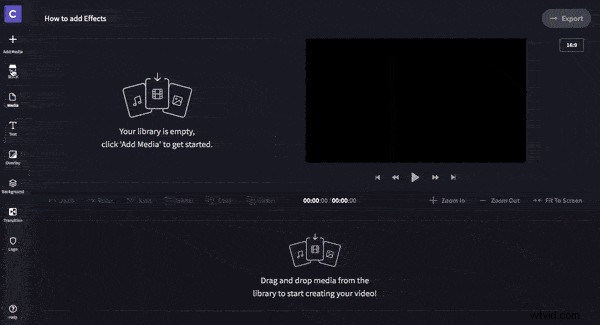
Stap 4:Sleep media naar uw tijdlijn
Sleep de clips die u wilt toevoegen aan de tijdlijn vanuit de mediabibliotheek. U kunt de clips opnieuw rangschikken als u ze in de verkeerde volgorde plaatst. Onze beste tip is om de video's een voor een bij te snijden, als dat nodig is, om het proces gemakkelijker te maken. Om de video bij te snijden, sleept u de groene balk aan de rechterkant van de videoclip naar de gewenste lengte.
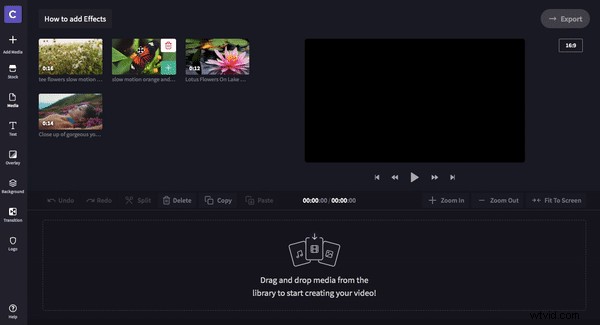
Stap 5:filters toevoegen aan je video
Om een filter aan een videoclip toe te voegen, klikt u op de video die u wilt bewerken en vervolgens op 'Filter' in het pop-upvenster. Klik op het filter dat u wilt gebruiken en het wordt automatisch op uw geselecteerde videoclip geplaatst. Klik op de 'X' als u klaar bent.
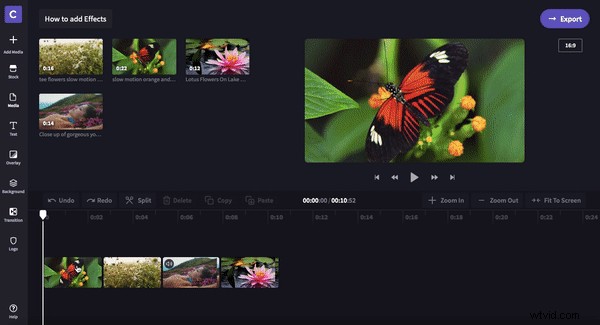
Stap 6:Video beoordelen
Als u klaar bent met het bewerken van uw video, exporteert u uw project. Bewaar op een locatie of map naar keuze. U kunt de video rechtstreeks uploaden en delen op sociale media of de video insluiten in een document.
Vijf filters die u moet proberen
Onze online video-editor biedt een hele reeks filters om mee te experimenteren! Vind hieronder een paar van onze favorieten.
Zwart-wit
Het is het klassieke filter dat we allemaal kennen en waarderen. Zwart-wit kan je video een ouderwets gevoel geven - geweldig als je voor een neo-noir-stijl gaat of je film zich afspeelt in een periode uit het verleden. Niet blij met die rode achtergrond in je video? Dat kun je oplossen met Zwart-wit.

VHS
Dit throwback-filter kan je video's een retro-sfeer geven, vergelijkbaar met muziekvideo's uit de jaren 90. Wil je profiteren van de nostalgie van je kijkers? Geef je video een doe-het-zelf-filmgevoel met dit filter.

Langzaam zoomen
Makers van diavoorstellingen opgelet:dit filter is voor jou. Slow Zoom voegt een subtiele zoombeweging toe aan elke video of foto waarop het wordt toegepast. Het is een geweldige manier om stilstaande beelden of stilstaande video's dynamischer te maken.

Disco
Wil je wat pit aan je video toevoegen? Ons discofilter voegt felle kleuren toe aan je opnamen. Dit filter is geweldig voor het overbrengen van een feestelijke toon in je video's. Tegelijkertijd zal het snelle flitsen zeker de aandacht trekken van kijkers die op hun apparaten scrollen.

Kleurverschuiving
Als je wilt dat je video buitenaards aanvoelt, probeer dan het Color Shift-filter. Dit knipperende filter keert de kleuren van je video om en toont koel blauw, paars en groen.

Nu is het jouw beurt
Het is tijd voor u om videofilters zelf uit te proberen. Om aan de slag te gaan, uploadt u eenvoudig uw eigen beeldmateriaal naar de editor of kiest u uit onze uitgebreide Stock Video- en Audiobibliotheek. Veel succes!
